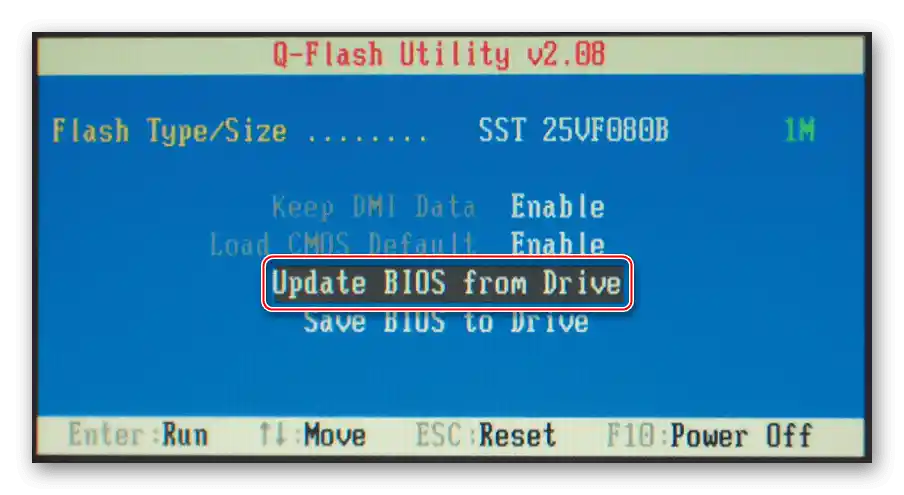المحتوى:
الطريقة 1: إعدادات الصورة (لـ NVIDIA فقط)
في "العشرة"، قد يكون الخلل المعني ناتجًا عن محاولة "لوحة التحكم NVIDIA" عرض رسالة معينة - هذه الوظيفة تتعارض مع بعض الألعاب أو التطبيقات التي تستخدم بطاقة الرسوميات بشكل نشط. يمكن حل المشكلة على النحو التالي:
- انقر بزر الماوس الأيمن على مساحة فارغة "سطح المكتب" واختر الخيار "لوحة التحكم NVIDIA".
- انتقل عبر القائمة على اليسار إلى "الشاشة" - "تعديل لون سطح المكتب". في الجزء الأيمن من النافذة في الأسفل يجب أن يكون هناك قائمة منسدلة "رسالة نوع المحتوى على الشاشة" - افتحها واختر الخيار "البرامج على سطح المكتب".
- قم بتطبيق الإعدادات وأعد تشغيل الكمبيوتر.

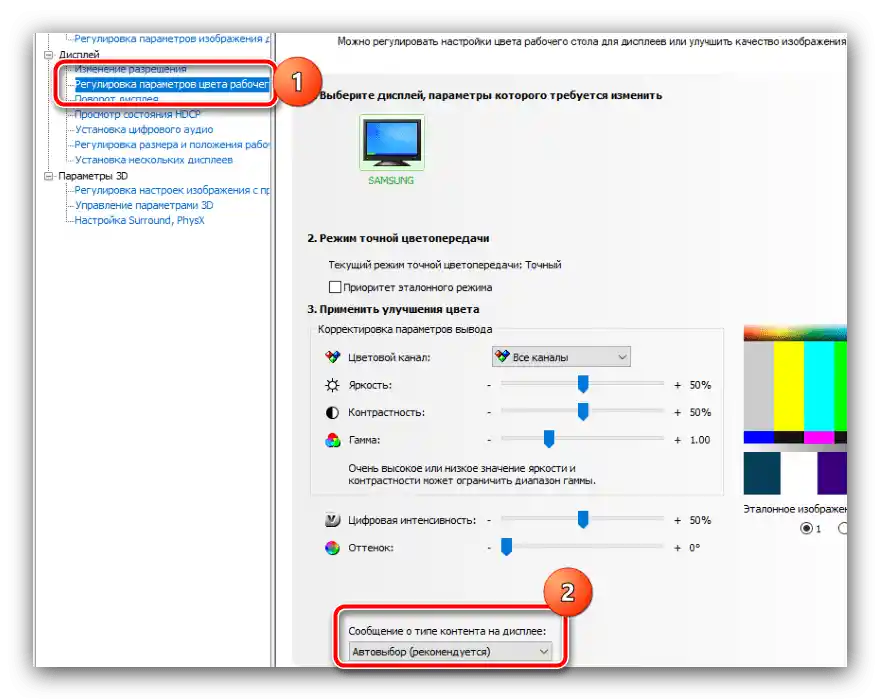
إذا لم تؤدِ تفعيل هذا الخيار إلى نتائج أو إذا كان غير موجود في نسختك، استخدم أحد الطرق المقدمة أدناه.
الطريقة 2: تثبيت مثبت الجهد
السبب الشائع التالي لفقدان الصورة هو السبب المادي، ويتعلق بتقلبات الجهد التي تؤدي إلى تفعيل حماية الشاشة. عادةً ما يواجه المستخدمون الذين يستخدمون الأجهزة الكهربائية ذات الاستهلاك العالي للطاقة، مثل السخانات أو المراوح، هذه المشكلة. الحل في هذه الحالة هو شراء مثبت جهد، والذي يجب من خلاله توصيل الشاشة بالطاقة. هناك العديد من نماذج هذه الأجهزة في السوق، بما في ذلك خيارات جيدة وميزانية، لذا سنترك اختيار النموذج المحدد لك.التوصية الوحيدة هي عدم التعامل مع منتجات الشركات من المستوى الثالث، حيث أن توفيرهم في المكونات قد يؤدي إلى عواقب وخيمة مثل احتراق الأجهزة أو نشوب حريق.
الطريقة 3: إعادة تثبيت تعريفات بطاقة الرسوميات
أحيانًا قد يكون سبب سلوك الشاشة غير المعتاد هو وحدة معالجة الرسوميات: على سبيل المثال، تم تثبيت شاشة بمعدل تحديث عالٍ، بينما وحدة معالجة الرسوميات لا تدعم هذا التردد. إذا كانت بطاقة الرسوميات حديثة (NVIDIA من سلسلة 10 وما بعدها أو ما يعادلها من AMD Radeon)، فقد تكون المشكلة في تعريفات قديمة. للحصول على نتيجة أكثر استقرارًا، يجب إزالة البرنامج بالكامل وتثبيت أحدث إصدار متاح.
لمزيد من التفاصيل: كيفية إعادة تثبيت تعريفات بطاقة الرسوميات
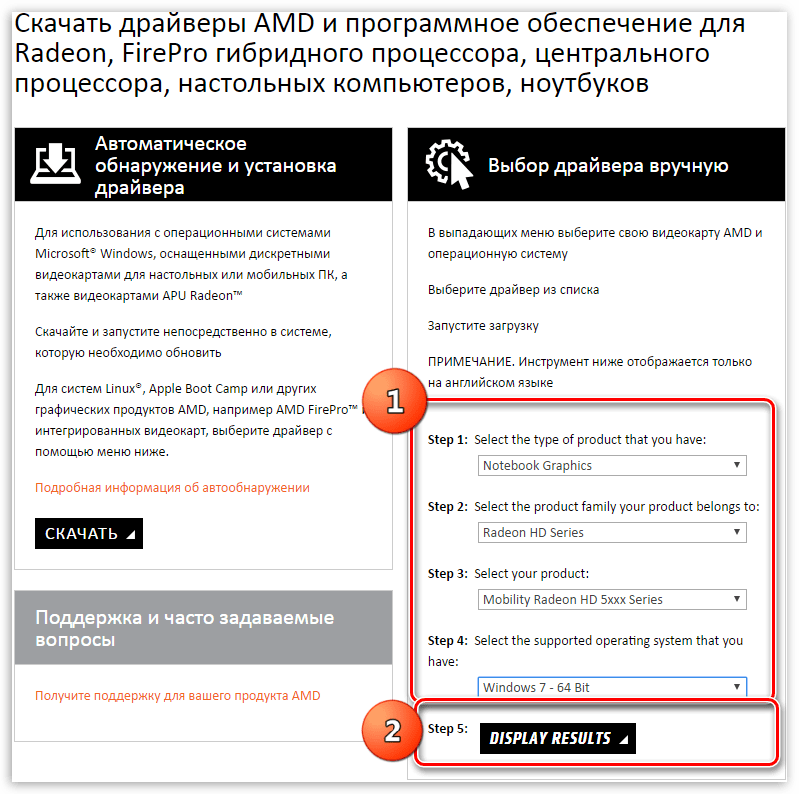
الطريقة 4: تحديث BIOS
أحيانًا تكون المشكلة أعمق، ومصدرها هو اللوحة الأم، وبالتحديد، البرنامج الثابت الخاص بها، الذي قديم وقد يكون غير متوافق مع أحدث الأجهزة. كما في الحالة السابقة، إذا كانت "اللوحة الأم" حديثة نسبيًا (لا تزيد عن 4 سنوات)، يمكن إضافة دعم الشاشات ذات معدل التحديث العالي وبطاقات الرسوميات المناسبة عن طريق تثبيت إصدار جديد من BIOS. تفاصيل الإجراء والعقبات المحتملة موضحة في المقالة التالية، نوصي بالاطلاع عليها قبل البدء في اتخاذ إجراءات نشطة.
لمزيد من التفاصيل: كيفية تحديث BIOS